Bieži uzdotie jautājumi par noklusējuma parolēm

Šodienas rakstā Quantrimang apkopos dažus bieži uzdotos jautājumus par noklusējuma parolēm, lai palīdzētu lasītājiem atbildēt uz jautājumiem, kas saistīti ar šo problēmu.
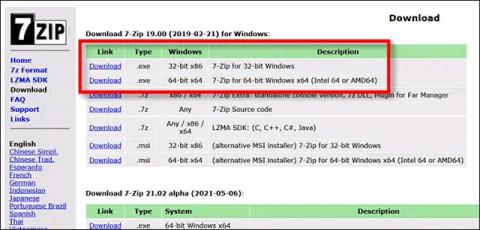
Ja jums ir nepieciešams iegūt datus no VMware virtuālās mašīnas diska attēla faila (VMDK formātā), ir ātrs un bezmaksas veids, kā to izdarīt, neiegādājoties vai neinstalējot VMware Workstation. Lūk, kā.
Vispirms instalējiet 7-Zip
Lai iegūtu (atspiestu) datus no VMDK faila bez VMWare Workstation, jums ir jālejupielādē un jāinstalē slavenais failu ekstrakcijas rīks 7-Zip. Šī ir augsti novērtēta atvērtā pirmkoda programmatūra, viegli lietojama, atbalsta daudz dažādu saspiestu failu formātu un ir pilnīgi bez maksas. 7-Zip varat lejupielādēt šeit .
7-Zip lejupielādes lapā no pieejamā saraksta atlasiet versiju, kas piemērota jūsu Windows platformai. Mēs iesakām lejupielādēt 32 bitu vai 64 bitu versiju (atkarībā no izmantotās Windows operētājsistēmas) kā EXE failu no jaunākajiem stabilajiem laidieniem, kas norādīti lapas augšdaļā.
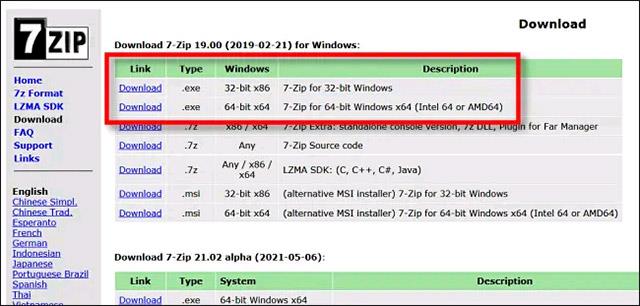
Pēc veiksmīgas lejupielādes palaidiet 7-Zip instalācijas EXE failu. Operētājsistēmā Windows 10 var tikt parādīts uznirstošais logs “Windows aizsargā jūsu datoru”. Noklikšķiniet uz “Papildinformācija”, pēc tam noklikšķiniet uz “Palaist jebkurā gadījumā”, lai ignorētu brīdinājumu. Pēc tam izpildiet ekrānā norādītās 7-Zip instalēšanas darbības.
Pēc tam atveriet un izvelciet VMDK failu
7-Zip ir veiksmīgi instalēts, tagad dodieties uz VMDK faila atrašanās vietu, kuru vēlaties iegūt. Kad esat to atradis, ar peles labo pogu noklikšķiniet uz faila ikonas un atlasiet “7-Zip”, pēc tam parādītajā izvēlnē noklikšķiniet uz “Atvērt arhīvu”.
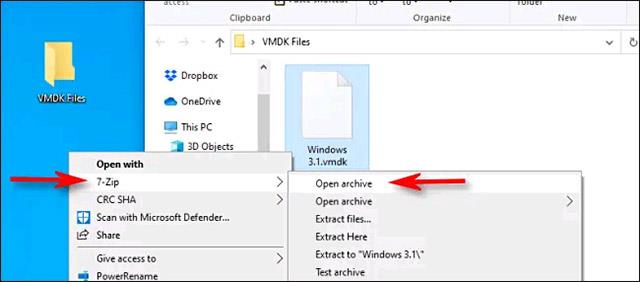
Tiks atvērts 7-Zip lietojumprogrammas logs. Ja nepieciešams, atlasiet nodalījumu un noklikšķiniet uz "OK". Pēc tam tieši zem rīkjoslas jūs redzēsit diska attēlā saglabāto failu sarakstu. Ja jums ir jāmeklē konkrēts fails vai mape, varat lēnām pārvietoties pa mapēm, tāpat kā parasti pārlūkprogrammā File Explorer.
Kad esat atradis vienumus, kurus vēlaties izvilkt no VMDK faila, atlasiet tos un rīkjoslā noklikšķiniet uz pogas "Izvilkt".
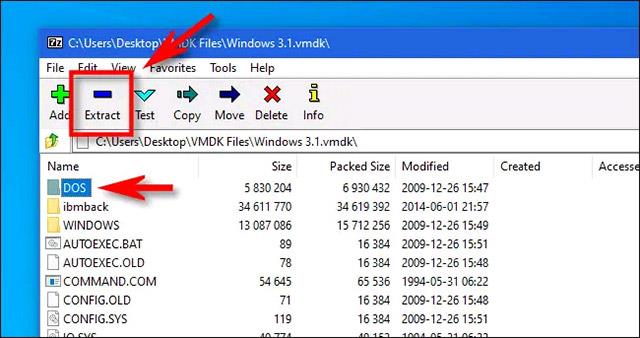
7-Zip atvērs dialoglodziņu ar nosaukumu "Kopēt", kas ļaus jums pārlūkot noteiktu vietu datorā, kur tiek saglabāti izvilktie faili. Kad tas ir izdarīts, noklikšķiniet uz “OK”, un 7-Zip izvilks failus šajā vietā, un jūsu darbs ir pabeigts!
Šodienas rakstā Quantrimang apkopos dažus bieži uzdotos jautājumus par noklusējuma parolēm, lai palīdzētu lasītājiem atbildēt uz jautājumiem, kas saistīti ar šo problēmu.
Jums ir nepieciešams VPN — tas padara dažādas iespējas vienkāršas, un CyberGhost VPN ir viens no labākajiem VPN, ja runa ir par vienkāršību.
Vairāki drošības paraugprakses piemēri ir parādījušies, palielinoties daudzmākoņu vidēm, un ir daži svarīgi soļi, kas būtu jāveic visām organizācijām, izstrādājot savas drošības stratēģijas.
Microsoft operētājsistēmā Windows Vista DreamScene ļāva iestatīt dinamisku fonu datoriem, taču astoņus gadus vēlāk tas joprojām nav pieejams operētājsistēmā Windows 10. Kāpēc šī paraža gadu gaitā ir bijusi atgriešanās pagātnē, un ko mēs varam darīt, lai to mainītu?
Ja vēlamies pieslēgt tīklam divus portatīvos datorus, varam izmantot tīkla kabeli un pēc tam nomainīt abu datoru IP adreses un viss.
Kad Windows parāda kļūdu “Jums nav atļaujas saglabāt šajā vietā”, tas neļaus jums saglabāt failus vajadzīgajās mapēs.
Syslog Server ir svarīga IT administratora arsenāla sastāvdaļa, it īpaši, ja runa ir par notikumu žurnālu pārvaldību centralizētā vietā.
Kļūda 524: iestājās taimauts ir Cloudflare specifisks HTTP statusa kods, kas norāda, ka savienojums ar serveri tika slēgts taimauta dēļ.
Kļūdas kods 0x80070570 ir izplatīts kļūdas ziņojums datoros, klēpjdatoros un planšetdatoros, kuros darbojas operētājsistēma Windows 10. Tomēr tas tiek parādīts arī datoros, kuros darbojas operētājsistēma Windows 8.1, Windows 8, Windows 7 vai vecāka versija.
Nāves zilā ekrāna kļūda BSOD PAGE_FAULT_IN_NONPAGED_AREA vai STOP 0x00000050 ir kļūda, kas bieži rodas pēc aparatūras ierīces draivera instalēšanas vai pēc jaunas programmatūras instalēšanas vai atjaunināšanas, un dažos gadījumos kļūdas cēlonis ir bojāts NTFS nodalījums.








